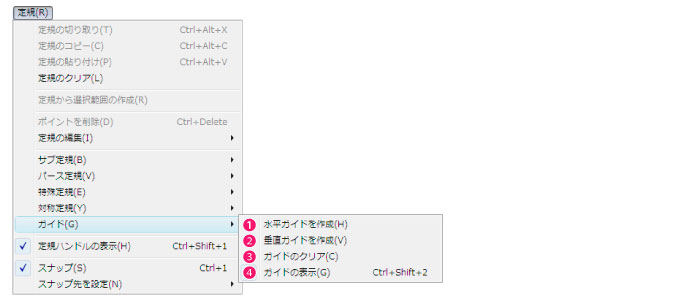
ガイド線の作成・削除・表示など、ガイド線に関する操作が行えます。
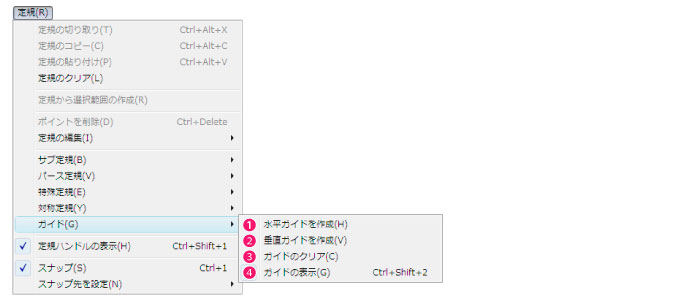
|
ルーラーを使用したガイドの作成方法については、次項の『解説:ガイドの作成と編集』を参照してください。 |
キャンバス上でクリックした位置に、水平なガイド線を作成します。[水平ガイドを作成]を選択すると、水平なガイド線が表示されます。マウスでガイド線の位置を決めて、キャンバスをクリックすると、水平なガイド線が作成できます。
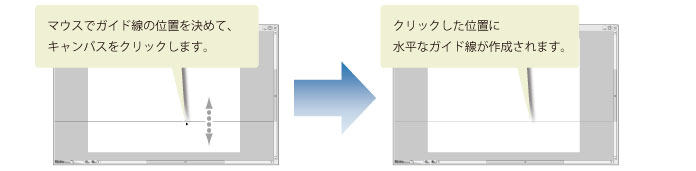
|
・ キャンバスをクリックする前に[ESC]キーを押すと、ガイド線の作成をキャンセルできます。 ・ ガイド線を作成したあとに、ガイド線の位置を変更したい場合は、次項『解説:ガイドの作成と編集』を参照してください。 |
キャンバス上でクリックした位置に、垂直なガイド線を作成します。[垂直ガイドを作成]を選択すると、垂直なガイド線が表示されます。マウスでガイド線の位置を決めて、キャンバスをクリックすると、垂直なガイド線が作成できます。
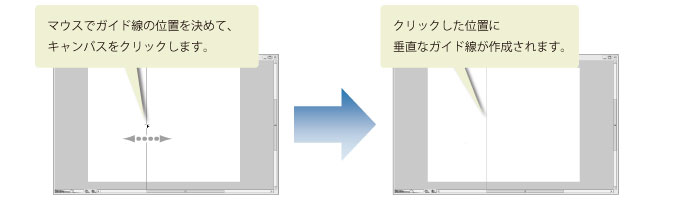
|
・ キャンバスをクリックする前に[ESC]キーを押すと、ガイド線の作成をキャンセルできます。 ・ ガイド線を作成したあとに、ガイド線の位置を変更したい場合は、次項『解説:ガイドの作成と編集』を参照してください。 |
[パス編集]ツールでガイド線を選択し、[定規]メニュー→[ガイド]→[ガイドのクリア]を選択すると、ガイド線を削除できます。
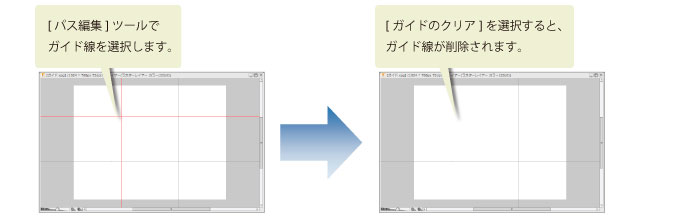
|
・ ガイド線が選択されていない場合は、表示されているガイド線がすべて削除されます。 ・ [パス編集]ツールでガイド線を選択し、右クリックして表示されるメニューから[ポイントを削除]を選択しても、削除できます。 |
ガイド線の表示・非表示を切り替えます。
≪前のページに戻る| | 次のページに進む≫
Copyright (c) CELSYS,Inc. All Rights Reserved.